|
|
Windows 10のSmartVisionで番組表を手動で受信する方法 | ||
Windows 10のSmartVisionで番組表を手動で受信する方法 |
 | Windows 10のSmartVisionで、番組表を手動で受信する方法について教えてください。 |
 | SmartVisionでは、番組表を自動受信できなかった場合でも、視聴できる放送局の番組表を好きなときに手動で受信することができます。 |
はじめに
SmartVisionでは、視聴できる放送局の番組表を好きなときに手動で受信できます。SmartVisionの初期設定が完了すると、自動的に番組表を受信する設定になりますが、この自動受信が何らかの理由で失敗した場合は手動で受信し直すことができます。
番組表はテレビ電波から受信するため、視聴できない放送局の番組表は受信できません。
ご利用の機種によっては、番組録画中に番組表を手動で受信できない場合があります。
ご利用の環境によって異なりますが、地上デジタル放送では1つの放送局の番組表受信に1〜3分かかるため、受信完了まで10〜20分程度かかります。BS放送では、手動で番組表を受信した場合、完了まで約10分程度かかります。
番組表の受信中は、タイムシフトモードからライブモードへ変更され、チャンネルが自動的に切り換わる場合があります。
番組表の受信中にチャンネルの切り換えや、録画開始、タイムシフトモードへの変更などを実行すると、番組表の受信が中断されることがあります。また、番組表の受信中に予約録画が開始されたときなども、受信が中断されることがあります。
※ 番組表の手動受信を開始する場合は、なるべくほかの操作が発生しない時間に実施することをおすすめします。
※ Windows 10のアップデート状況によって、画面や操作手順、機能などが異なる場合があります。
※ お探しの情報ではない場合は、Q&A検索から他のQ&Aもお探しください。
 Q&A検索 - トップページ
Q&A検索 - トップページ
 パソコン用語集
パソコン用語集
操作手順
Windows 10のSmartVisionで番組表を手動で受信するには、以下の操作手順を行ってください。
「スタート」をクリックし、アプリの一覧から「S」欄の「SmartVision」をクリックします。
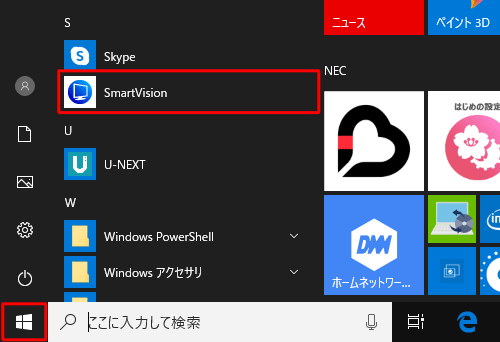
フルスクリーン画面が表示されたら、操作パネルの「ノーマル」をクリックします。
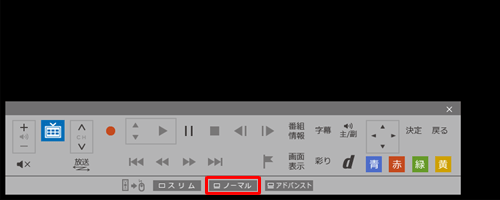
ノーマル画面が表示されたら、画面右下の「番組表」のアイコン部分をクリックします。
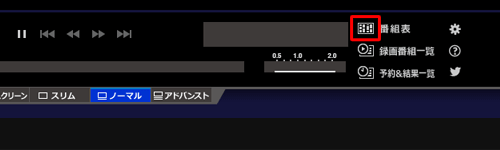
画面右端から番組表を受信したい放送波のタブをクリックし、「番組表取得」をクリックします。
※ すでに手順5の画面が表示されている場合は、手順5に進みます。
※ 異なる放送波の番組表をまとめて受信することはできません。放送波ごとに手順4〜7を繰り返し行います。
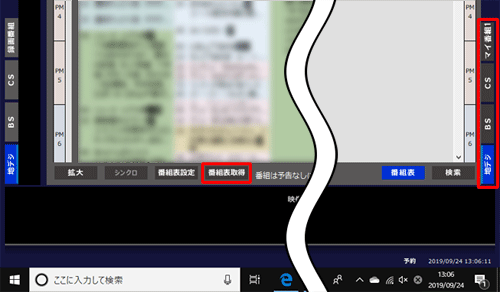
補足
BS放送の番組表を手動で受信した場合、番組表の基本的な情報のみが取得されます。
また、すでに詳細情報を取得していた場合は、情報が消去されます。番組表の詳細情報を取得したい場合は、以下の情報を参照して、BS放送の番組表を自動受信してください。
 Windows 10のSmartVisionで番組表の受信と受信時刻を設定する方法
Windows 10のSmartVisionで番組表の受信と受信時刻を設定する方法「地上デジタル放送の番組表を今すぐ取得しますか?」というメッセージが表示されたら、「はい」をクリックします。

番組表の受信が開始され、受信中は画面右下に「番組表データ読込中」と点滅表示されます。
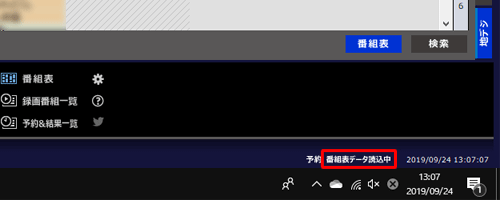
補足
番組表データ読込中は、デスクトップ画面の通知領域で「SmartVisionスケジューラ」アイコンが以下の状態に切り替わりながら表示されます。
「SmartVisionスケジューラ」アイコン 切り替わったアイコン 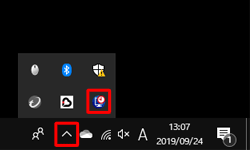
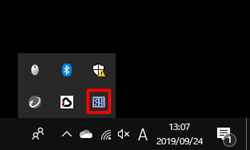
番組表の受信を中止したい場合は、「SmartVisionスケジューラ」アイコンを右クリックし、表示された一覧から「デジタル放送の番組表受信を終了」をクリックします。
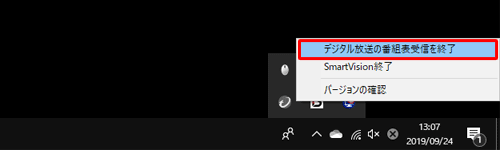
受信が完了すると、自動的に番組表が表示されます。
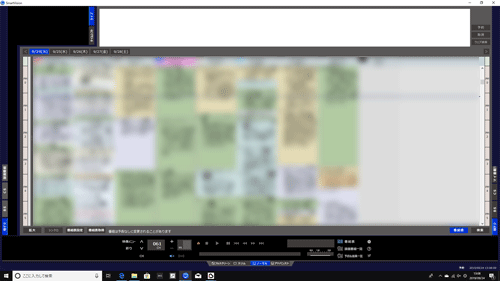
補足
- 「地上デジタル放送」の「Gガイド」は、SmartVisionが対応していないため表示されません。
- 「BS/CS放送」では、番組表が表示されない放送局もあります(放送していない放送局など)。
以上で操作完了です。
対象製品
SmartVision搭載モデル
このQ&Aに出てきた用語
|
|
|











